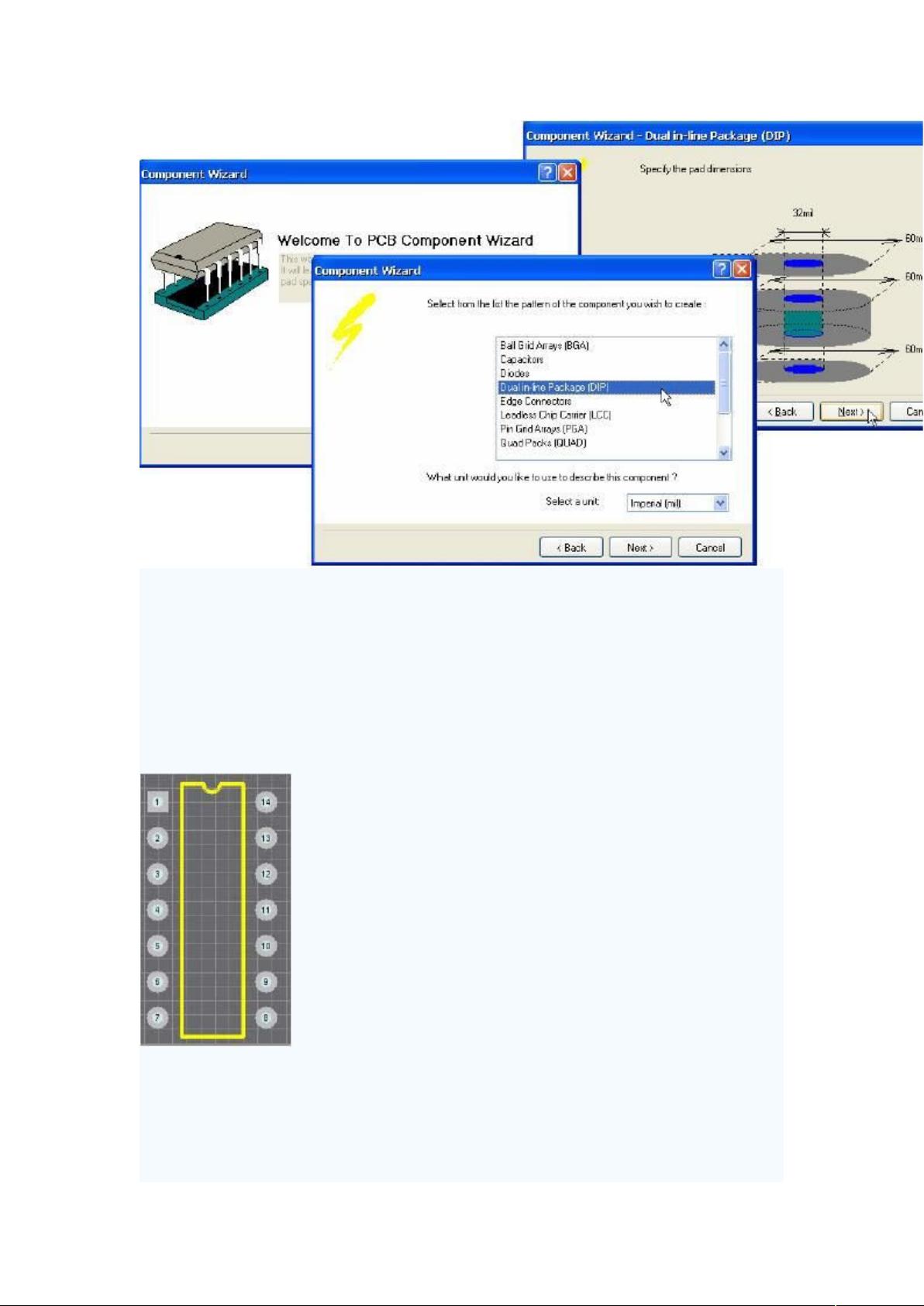Proteus DXP绘制封装教程
"这篇教程介绍了如何在Proteus DXP中进行封装绘制,强调了封装尺寸准确性、参数设置以及在页面中心绘制的重要性。"
在电子设计自动化(EDA)软件Proteus DXP中,创建精确的封装对于确保电路板设计的成功至关重要。封装,即元件的物理形状和引脚布局,需要与实际元件尺寸一致,以便在实际组装时能正确安装。以下是对画DXP封装方法的详细解释:
1. **新建PCB库**:首先,通过菜单栏选择“文件”>“新建”>“PCBLibraries”来开启一个新的封装库。这是创建自定义封装的基础。
2. **参数设置**:在封装绘制前,应调整度量单位和网格设置。在页面中右键选择“Option…”>“LibraryOption…”打开设置窗口。将度量单位改为公制(Metric),通常使用“米”作为基本单位。Snap Grid用于设定鼠标移动的步长,设置X、Y方向为1mil可以提高精度。而Visible Grid,即可见网格,设置为1mm,方便直观地根据实际元件尺寸进行绘制。
3. **元件中心绘制**:为了确保封装的中心对齐,可以先放置一个焊盘并利用“Ctrl+End”快捷键将其移动至页面中心,以此作为基准点来绘制封装。完成封装后,这个临时焊盘可以被删除。
4. **创建封装的方式**:在Proteus DXP中,封装可以通过元件向导、手动创建或使用PCB库编辑器的图形工具来建立。封装可以单独在PCB编辑器中创建,然后复制到PCB库,或者直接在PCB库中创建。如果已有PCB设计中的所有封装,还可以通过执行“设计”>“制作PCB库”命令,自动生成包含这些封装的新库。
5. **预定义库**:Proteus DXP提供了一个包含多种预定义封装的库,这些封装适用于各种过孔和贴片元件。它们位于安装路径下的特定目录,可以方便地引入到设计中。
在进行封装设计时,还需要注意引脚顺序的正确性,确保与原理图中的元件对应。此外,考虑电气规则检查(ERC)和设计规则检查(DRC)的兼容性,以防止潜在的布线冲突。最后,记得保存封装到适当的库中,以便在未来的项目中重复使用。
2020-10-15 上传
2021-12-28 上传
2014-09-02 上传
2021-09-29 上传
niexc2005
- 粉丝: 1
- 资源: 11
最新资源
- JHU荣誉单变量微积分课程教案介绍
- Naruto爱好者必备CLI测试应用
- Android应用显示Ignaz-Taschner-Gymnasium取消课程概览
- ASP学生信息档案管理系统毕业设计及完整源码
- Java商城源码解析:酒店管理系统快速开发指南
- 构建可解析文本框:.NET 3.5中实现文本解析与验证
- Java语言打造任天堂红白机模拟器—nes4j解析
- 基于Hadoop和Hive的网络流量分析工具介绍
- Unity实现帝国象棋:从游戏到复刻
- WordPress文档嵌入插件:无需浏览器插件即可上传和显示文档
- Android开源项目精选:优秀项目篇
- 黑色设计商务酷站模板 - 网站构建新选择
- Rollup插件去除JS文件横幅:横扫许可证头
- AngularDart中Hammock服务的使用与REST API集成
- 开源AVR编程器:高效、低成本的微控制器编程解决方案
- Anya Keller 图片组合的开发部署记录